Uploading the Files to the UMS
In diesem Schritt laden Sie das komprimierte hello.tar.bz2-Archiv und die hello.inf-Metadaten-Datei auf den UMS hoch, der sie anderen Geräten über HTTPS zur Verfügung stellt. Um die Datei verfügbar zu machen, müssen Sie nach dem Übertragen der physischen Datei ein Dateiobjekt erstellen.
Übertragen der Dateien auf die UMS
Gehen Sie im Strukturbaum der UMS-Konsole zu dem Gerät, auf dem Sie die Dateien erstellt haben, und wählen Sie Andere Befehle > Gerätedatei->UMS.
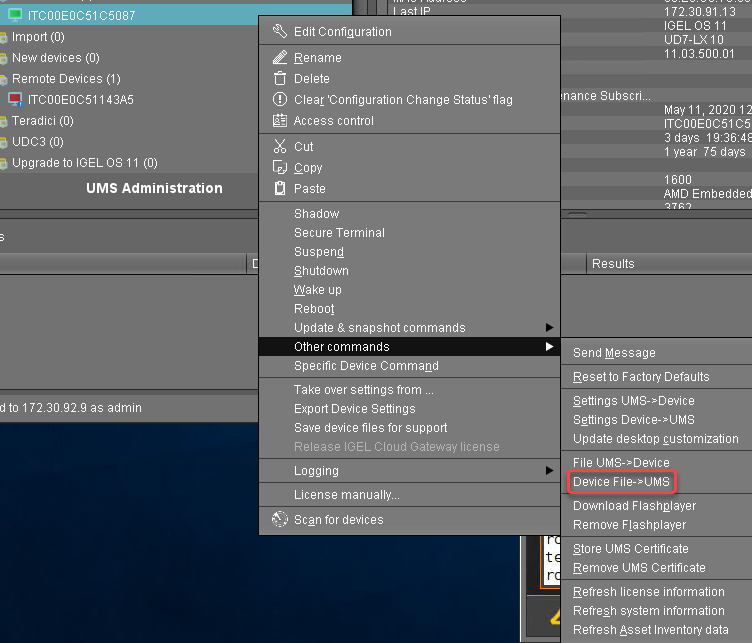
Im Dialog Gerätedatei->UMS geben Sie unter Gerätedateispeicherort den vollständigen Pfad und Dateinamen des bz2-Archivs ein: "/custom/hello.tar.bz2"
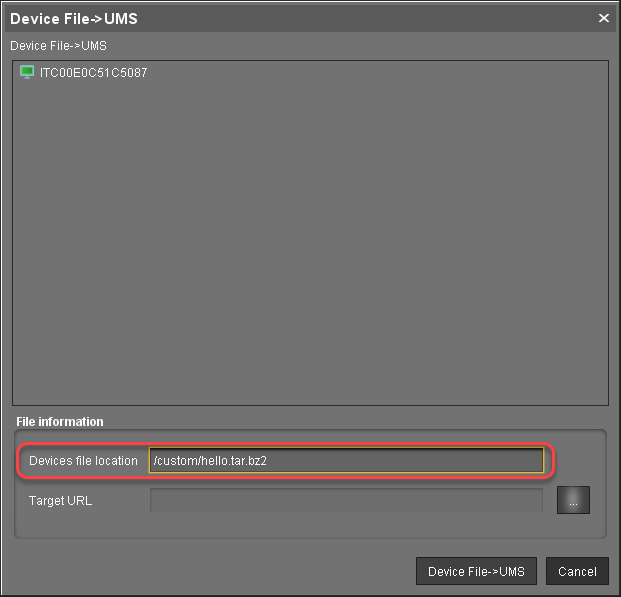
Klicken Sie auf
 neben der Ziel-URL, um den Dateipfad auf dem UMS-Server zu definieren.
neben der Ziel-URL, um den Dateipfad auf dem UMS-Server zu definieren.Im Dialog Speichern wählen Sie als Verzeichnis ums_filetransfer.
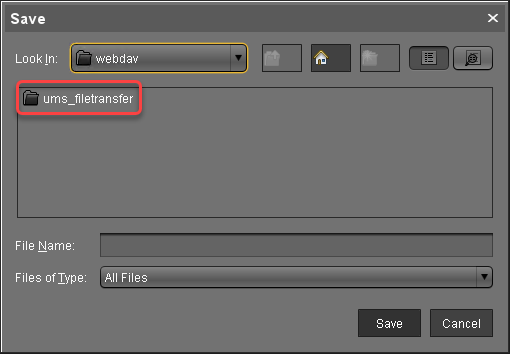
Geben Sie "hello.tar.bz2" als Dateiname ein und klicken Sie auf Speichern.
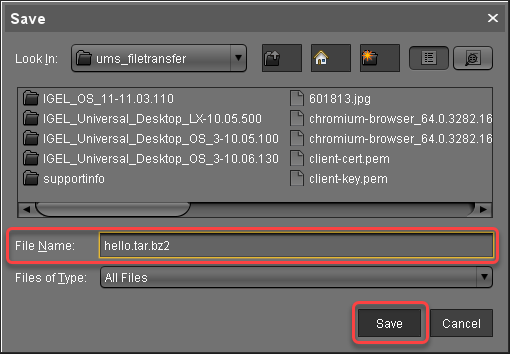
Zurück im Dialog Gerätedatei->UMS, klicken Sie auf Gerätedatei->UMS.
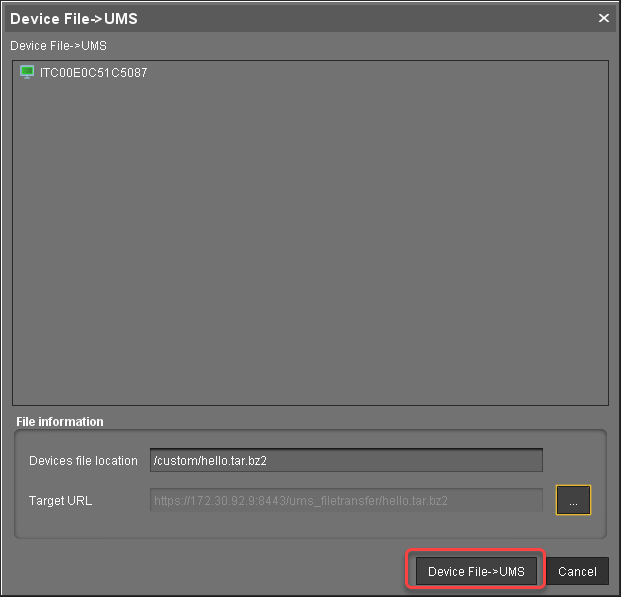
Wiederholen Sie die Schritte 1 bis 6 für die Metadaten-Datei
hello.inf.
Erstellen von Dateiobjekten
Klicken Sie in der UMS-Konsole mit der rechten Maustaste auf den Ordner Dateien im Strukturbaum und wählen Sie Neue Datei aus dem Kontextmenü.
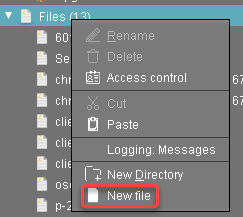
Der Dialog Neue Datei öffnet sich.Aktivieren Sie Vom UMS-Server auswählen und klicken Sie auf
 neben dieser Option, um die Dateiauswahl zu öffnen.
neben dieser Option, um die Dateiauswahl zu öffnen.Wählen Sie ums_filetransfer.
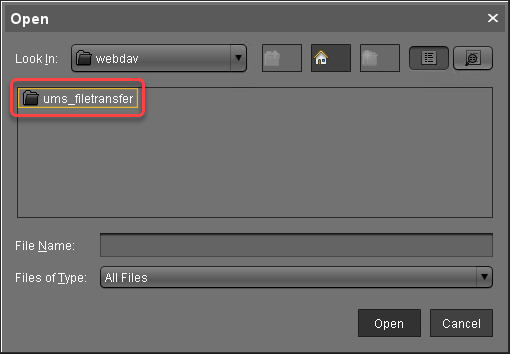
Wählen Sie "hello.tar.bz2" und klicken Sie auf Öffnen.
Zurück im Neue Datei-Dialog, klicken Sie auf Ok.
Wiederholen Sie die Schritte 1 bis 4 für die Metadaten-Datei
hello.inf.
